Pertanyaan
Masalah: Bagaimana cara memperbaiki KB5016629 gagal dipasang di Windows 11?
Halo. Saya mencoba menginstal pembaruan terbaru KB5016629 di PC Windows 11 saya tetapi prosesnya gagal. Apa yang bisa menjadi masalah?
Jawaban Terpecahkan
Baru-baru ini, pembaruan baru dirilis untuk pengguna Windows 11. KB5016629[1] pembaruan dilakukan untuk memperbaiki masalah dengan menu Mulai yang dialami beberapa orang. Beberapa pengguna mengalami kesulitan saat mencoba membukanya. Ini juga mencakup tambalan untuk masalah keamanan yang diketahui. Penting untuk menginstal pembaruan Windows segera setelah dirilis, terutama untuk alasan keamanan.
Namun, beberapa orang mengalami masalah saat mencoba menginstal pembaruan KB5016629. Pengguna mengatakan gagal menginstal karena alasan yang tidak diketahui. Sayangnya, pengguna Windows sering mengalami masalah seperti itu dengan pembaruan. Tidak ada alasan khusus mengapa hal itu terjadi.
Terkadang pembaruan Windows gagal diinstal karena file sistem yang rusak, gangguan program antivirus pihak ketiga, layanan Windows yang tidak berfungsi, dll. Dalam panduan ini, Anda akan menemukan 7 langkah yang dapat membantu Anda memperbaiki KB5016629 yang gagal diinstal pada masalah Windows 11.
Dalam beberapa kasus, pemecahan masalah manual dapat menjadi proses yang panjang, jadi Anda juga dapat menggunakan alat pemeliharaan, seperti gambar ulangMesin Cuci Mac X9 untuk memindai mesin Anda. Itu dapat memperbaiki sebagian besar kesalahan sistem, BSOD,[2] file rusak, dan registri[3] masalah, Jika tidak, ikuti petunjuk langkah demi langkah di bawah ini.

Metode 1. Nonaktifkan Perangkat Lunak Keamanan Pihak Ketiga
Untuk memperbaiki sistem yang rusak, Anda harus membeli versi berlisensi dari gambar ulang gambar ulang.
Terkadang perangkat lunak antivirus dapat memblokir proses yang sah secara keliru. Anda harus mencoba menonaktifkan antivirus Anda dan mencoba menjalankan pembaruan lagi.
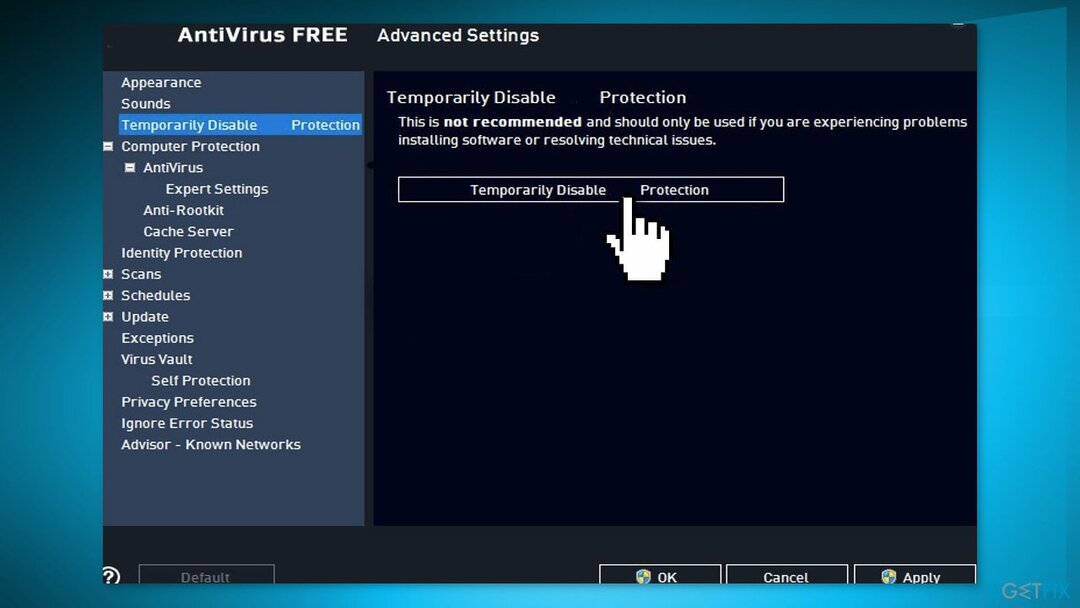
Metode 2. Jalankan Pemecah Masalah Pembaruan Windows
Untuk memperbaiki sistem yang rusak, Anda harus membeli versi berlisensi dari gambar ulang gambar ulang.
- Klik jendela tombol dan pilih Pengaturan
- Pilih Sistem dari panel kiri, lalu gulir ke bawah pada panel kanan, dan klik Memecahkan masalah
- Klik Pemecah masalah lainnya

- Temukan pembaruan Windows pemecah masalah dan tekan tombol Lari tombol
Metode 3. Perbaiki File Sistem yang Rusak
Untuk memperbaiki sistem yang rusak, Anda harus membeli versi berlisensi dari gambar ulang gambar ulang.
Gunakan perintah Command Prompt untuk memperbaiki kerusakan file sistem:
- Membuka Command Prompt sebagai administrator
- Gunakan perintah berikut dan tekan Memasuki:
sfc /scannow
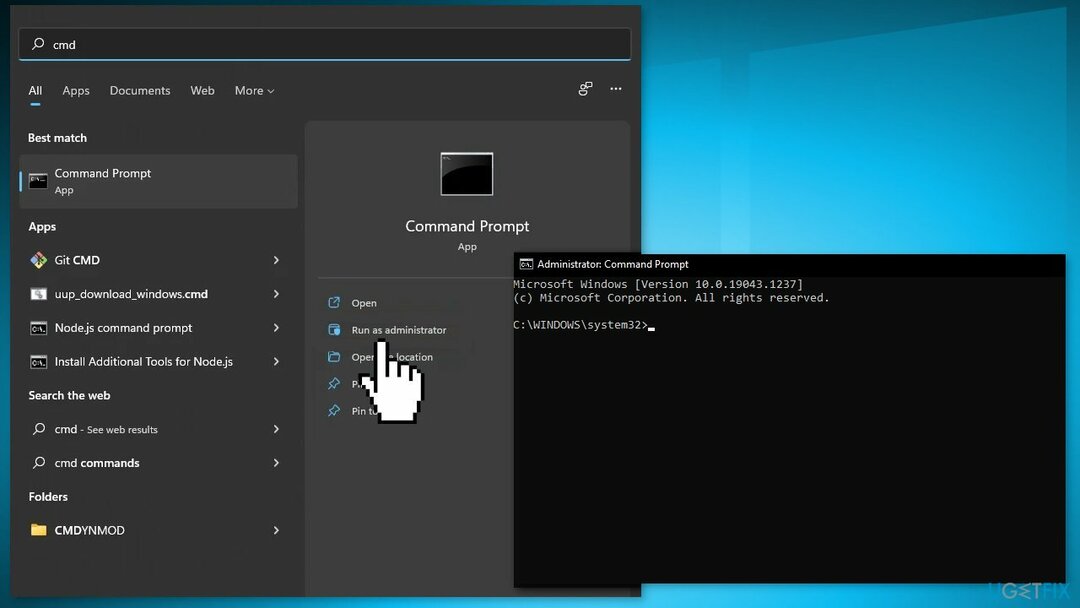
- Menyalakan ulang sistem Anda
- Jika SFC mengembalikan kesalahan, gunakan baris perintah berikut, tekan Memasuki setelah masing-masing:
DISM /Online /Cleanup-Image /CheckHealth
DISM /Online /Cleanup-Image /ScanHealth
DISM /Online /Cleanup-Image /RestoreHealth
Metode 4. Instal Pembaruan Secara Manual
Untuk memperbaiki sistem yang rusak, Anda harus membeli versi berlisensi dari gambar ulang gambar ulang.
Jika pengunduhan otomatis tidak berhasil, sebaiknya coba unduh dan instal pembaruan secara manual.
- Pergi ke resmi Katalog Pembaruan Microsoftsitus web
- Ketik nomor KB KB5016629 ke dalam bilah pencarian, dan tekan Memasuki atau klik Mencari
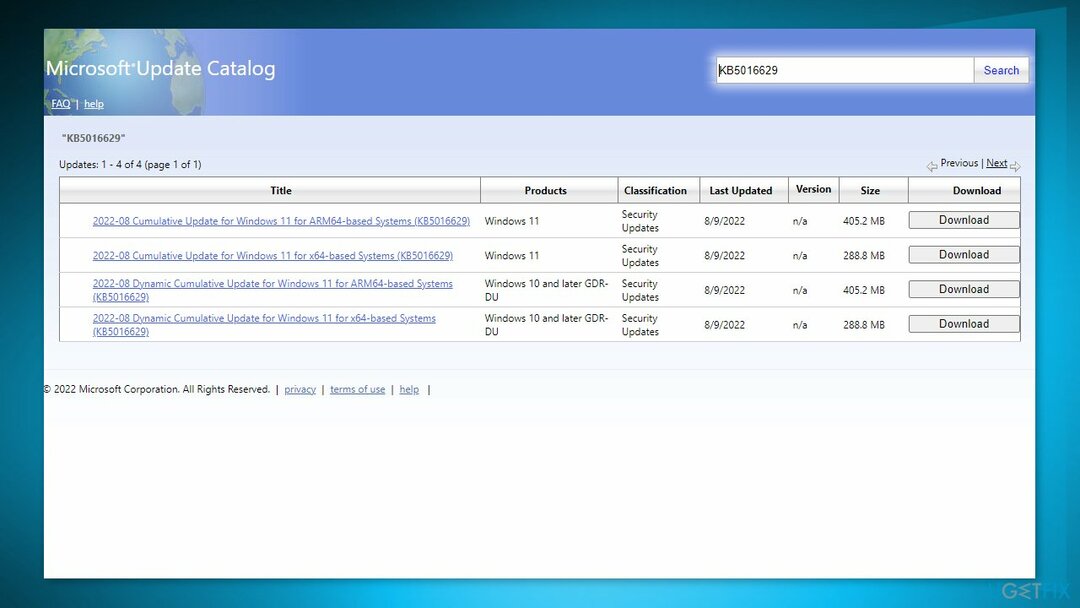
- Anda akan menemukan banyak versi berbeda pada pembaruan – Anda harus menemukan yang cocok dengan versi Anda spesifikasi PC dan versi Windows (sebagai pengguna rumahan, abaikan versi server Windows)
- Setelah memilih versi yang benar, klik Unduh tombol dan lanjutkan dengan petunjuk di layar
- Mengulang kembali sistem Anda setelah selesai.
Metode 5. Mulai ulang Layanan Windows
Untuk memperbaiki sistem yang rusak, Anda harus membeli versi berlisensi dari gambar ulang gambar ulang.
- Jenis jasa di bilah pencarian dan luncurkan utilitas Layanan
- Menemukan pembaruan Windows dalam daftar
- Klik dua kali di atasnya, atur Jenis startup ke Otomatis, dan klik Berlaku
- Sekarang klik Mulai ulang Layanan
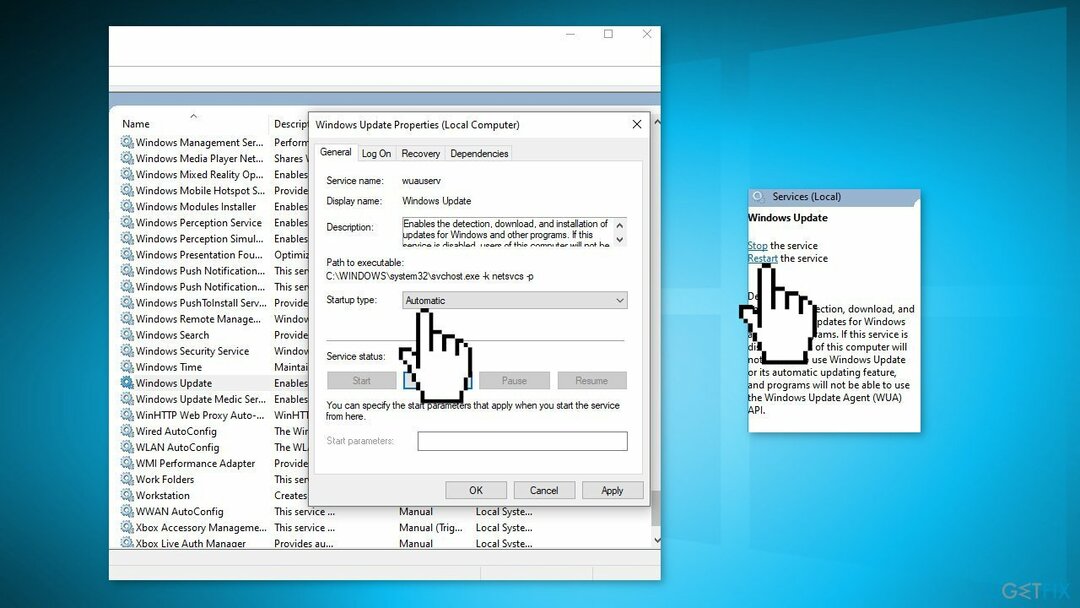
- Lakukan hal yang sama dengan Layanan Transfer Cerdas Latar Belakang
Metode 6. Setel Ulang Komponen Pembaruan Windows
Untuk memperbaiki sistem yang rusak, Anda harus membeli versi berlisensi dari gambar ulang gambar ulang.
- Buka Command Prompt sebagai Administrator
- Ketik perintah berikut satu per satu dan tekan Memasuki setelah masing-masing:
bit stop bersih
berhenti bersih wuauserv
cryptsvc berhenti bersih
Hapus “%ALLUSERSPROFILE%\Application Data\Microsoft\Network\Downloader\qmgr*.dat”
Ren %Systemroot%\SoftwareDistribution\DataStore DataStore.bak
Ren %Systemroot%\SoftwareDistribution\Download Download.bak
Ren %Systemroot%\System32\catroot2 catroot2.bak
sc.exe sdset bit D:(A;; CCLCSWRPWPDTLOCRRCSY)(A;; CCDCLCSWRPWPDTLOCRSDRCWDWOBA)(A;; CCLCSWLOCRRCAU)(A;; CCLCSWRPWPDTLOCRRCPU)
sc.exe sdset wuauserv D:(A;; CCLCSWRPWPDTLOCRRCSY)(A;; CCDCLCSWRPWPDTLOCRSDRCWDWOBA)(A;; CCLCSWLOCRRCAU)(A;; CCLCSWRPWPDTLOCRRCPU)
cd /d %windir%\system32
regsvr32.exe atl.dll
regsvr32.exe urlmon.dll
regsvr32.exe mshtml.dll
regsvr32.exe shdocvw.dll
regsvr32.exe browseui.dll
regsvr32.exe jscript.dll
regsvr32.exe vbscript.dll
regsvr32.exe scrrun.dll
regsvr32.exe msxml.dll
regsvr32.exe msxml3.dll
regsvr32.exe msxml6.dll
regsvr32.exe actxprxy.dll
regsvr32.exe softpub.dll
regsvr32.exe wintrust.dll
regsvr32.exe dssenh.dll
regsvr32.exe rsaenh.dll
regsvr32.exe gpkcsp.dll
regsvr32.exe sccbase.dll
regsvr32.exe slbcsp.dll
regsvr32.exe cryptdlg.dll
regsvr32.exe oleaut32.dll
regsvr32.exe ole32.dll
regsvr32.exe shell32.dll
regsvr32.exe initpki.dll
regsvr32.exe wuapi.dll
regsvr32.exe wuaueng.dll
regsvr32.exe wuaueng1.dll
regsvr32.exe wucltui.dll
regsvr32.exe wups.dll
regsvr32.exe wups2.dll
regsvr32.exe wuweb.dll
regsvr32.exe qmgr.dll
regsvr32.exe qmgrprxy.dll
regsvr32.exe wucltux.dll
regsvr32.exe muweb.dll
regsvr32.exe wuwebv.dll
setel ulang netsh winsock
bit awal bersih
mulai bersih wuauserv
mulai bersih cryptsvc
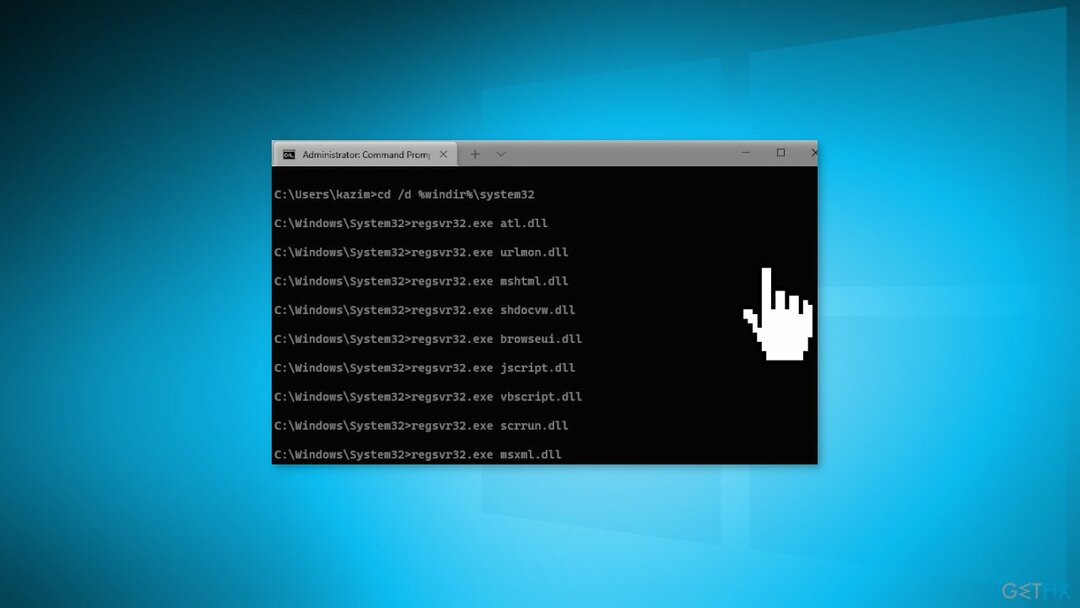
- Tunggu hingga proses selesai dan mengulang kembali PC Anda
Metode 7. Perbaiki Instal Windows
Untuk memperbaiki sistem yang rusak, Anda harus membeli versi berlisensi dari gambar ulang gambar ulang.
- Mengunjungi situs resmi Microsoft untuk mengunduh Media Instalasi Windows 11
- Jalankan Alat Pembuatan Media dan pilih Buat Media Instalasi untuk PC lain
- Pilih drive USB Anda
- Biarkan Proses selesai menulis file Instalasi ke drive USB
- Klik Menyelesaikan
- Pada PC yang ingin Anda tingkatkan, Tekan Windows + E untuk membuka Penjelajah Berkas
- Buka drive yang Dapat Dilepas dan klik Setup.exe

- Menerima persyaratan lisensi di layar berikutnya
- Konfirmasikan opsi Peningkatan – File, aplikasi, dan Pengaturan disimpan
- Klik Install, dan peningkatan harus dimulai
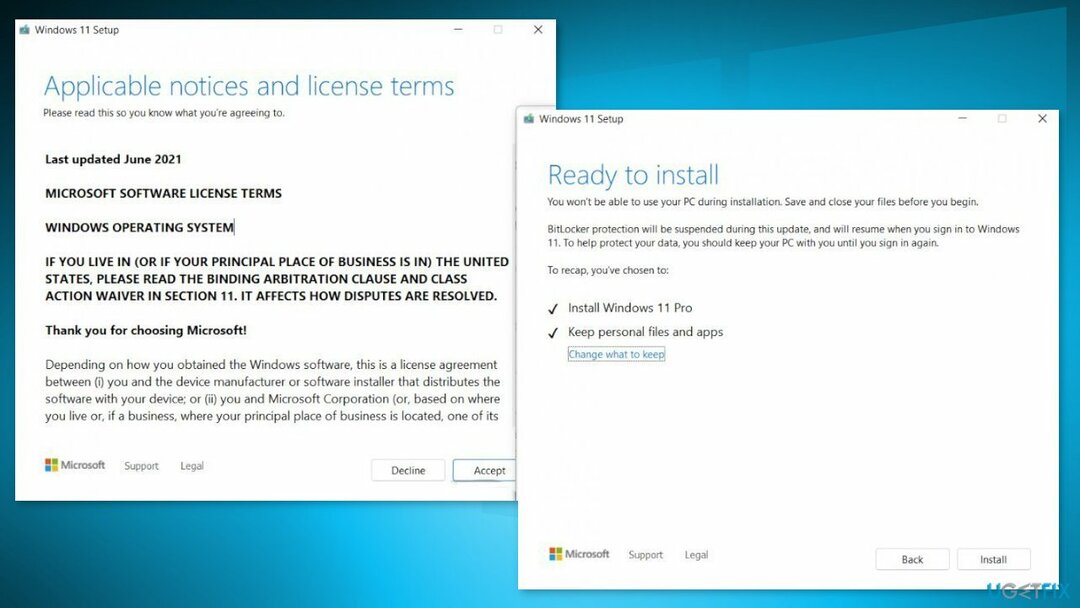
Perbaiki Kesalahan Anda secara otomatis
tim ugetfix.com mencoba melakukan yang terbaik untuk membantu pengguna menemukan solusi terbaik untuk menghilangkan kesalahan mereka. Jika Anda tidak ingin bersusah payah dengan teknik perbaikan manual, silakan gunakan perangkat lunak otomatis. Semua produk yang direkomendasikan telah diuji dan disetujui oleh para profesional kami. Alat yang dapat Anda gunakan untuk memperbaiki kesalahan Anda tercantum di bawah ini:
Menawarkan
lakukan sekarang!
Unduh PerbaikiKebahagiaan
Menjamin
lakukan sekarang!
Unduh PerbaikiKebahagiaan
Menjamin
Jika Anda gagal memperbaiki kesalahan Anda menggunakan Reimage, hubungi tim dukungan kami untuk mendapatkan bantuan. Tolong, beri tahu kami semua detail yang menurut Anda harus kami ketahui tentang masalah Anda.
Proses perbaikan yang dipatenkan ini menggunakan database 25 juta komponen yang dapat menggantikan file yang rusak atau hilang di komputer pengguna.
Untuk memperbaiki sistem yang rusak, Anda harus membeli versi berlisensi dari gambar ulang alat penghapus malware.

Untuk tetap sepenuhnya anonim dan mencegah ISP dan pemerintah dari mata-mata pada Anda, Anda harus mempekerjakan Akses Internet Pribadi VPN. Ini akan memungkinkan Anda untuk terhubung ke internet saat sepenuhnya anonim dengan mengenkripsi semua informasi, mencegah pelacak, iklan, serta konten berbahaya. Yang terpenting, Anda akan menghentikan kegiatan pengawasan ilegal yang dilakukan NSA dan lembaga pemerintah lainnya di belakang Anda.
Keadaan tak terduga dapat terjadi kapan saja saat menggunakan komputer: komputer dapat mati karena pemadaman listrik, a Blue Screen of Death (BSoD) dapat terjadi, atau pembaruan Windows acak dapat terjadi pada mesin ketika Anda pergi untuk beberapa waktu menit. Akibatnya, tugas sekolah, dokumen penting, dan data lainnya mungkin hilang. Ke pulih file yang hilang, Anda dapat menggunakan Pemulihan Data Pro – mencari melalui salinan file yang masih tersedia di hard drive Anda dan mengambilnya dengan cepat.